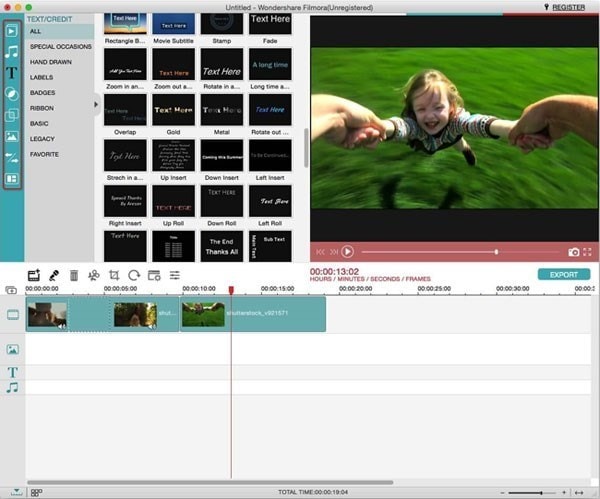Uno dei parametri più importanti dietro al successo di un video YouTube è un potente strumento di editing video. Chiunque potrebbe girare dei video, ma ciò che li rende belli è il software che si usa per poi modificarlo. Ci sono diversi motivi per utilizzare un programma per creare video per YouTube o un software per la modifica; il motivo principale è quello di tagliare una clip o unire due clip. Inoltre, a volte è necessario aggiungere del testo ad un video ed è qui che è necessario un software di editing video perfetto. Ora, ci sono tantissimi strumenti software disponibili per l'editing video e la maggior parte di essi sono a pagamento. Un fattore importante durante la scelta di un programma per creare video per YouTube è la piattaforma che utilizza. Alcuni editor video ti consentiranno di modificare i tuoi video direttamente online mentre, per altri, sarà necessario scaricare l'applicazione sul PC o Mac. Qui diamo una sbirciata ai migliori software per la realizzazione di video YouTube disponibili per Windows, Mac oppure online.
1. Filmora Video Editor
Filmora Video Editor è disponibile sia per MAC sia per PC Windows e ti permetterà di editare un video in ogni aspetto possibile. Non puoi solo Tagliare, Ritagliare o Regolare il video ma puoi anche aggiungere testo, immagini, Voce e perfette animazioni sui Video.
Ma non è tutto: è anche molto leggero e non rallenta assolutamente né il Windows né il Mac. Inoltre, se lavori su più di due video diversi, puoi unirli mediante un’appropriata animazione. L'interfaccia utente di Filmora Video Editor è stata progettata in un modo così incredibile che funziona correttamente sia per i Video Blogger principianti sia per i Video Blogger Professionali. Infine, la parte migliore di questo software è che i video possono essere caricati direttamente dal software su YouTube, Facebook o Vimeo.
- Valutazione: 9.5/10
2. YouTube Editor
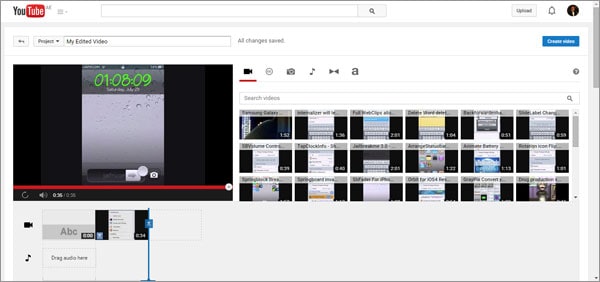
YouTube Editor è uno dei più facili e semplici editor video gratuiti per modificare i tuoi video. È disponibile per ogni utente di YouTube, basta cliccare qui, accedere al tuo account e sei pronto. Puoi tagliare o ritagliare i tuoi video e c'è un ottimo modo di aggiungere del testo ai tuoi video. È, inoltre, possibile modificare il testo e i caratteri. La parte migliore di questo strumento online gratuito è la possibilità di aggiungere ai tuoi video transizioni diverse. A parte questo, puoi anche selezionare una traccia audio per aggiungerla al video. Ma non cambierà la qualità audio o video del file caricato.
- Valutazione: 6/10
- Scopri i dettagli
3. Magisto
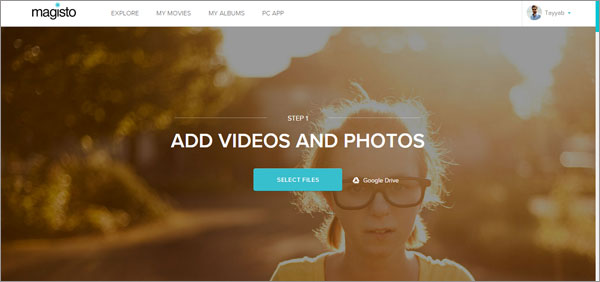
Magisto è uno strumento online che si occuperà di fare l'intero compito di editing per tuo conto. Visita il sito web indicato di seguito e aggiungi i video. Puoi caricare solo 10 video, 10 foto o 1.000 MB di dati allo strumento online. Inoltre, la lunghezza complessiva del video non deve essere superiore ai 15 minuti. Dopo aver caricato il video, seleziona lo stile dell’editing e una colonna sonora. Boom, si avvierà l'editing di video in background e una volta fatto ciò, riceverai una e-mail. Questo strumento online non ti permetterà di tagliare, ritagliare o scontornare i tuoi video e non vi è alcun modo di aggiungere del testo ad un video. È adatto solo per quei utenti di YouTube che desiderano aggiungere uno stile cool ai loro video e nulla di più.
- Valutazione: 4/10
- Scopri i dettagli
4. Wevideo
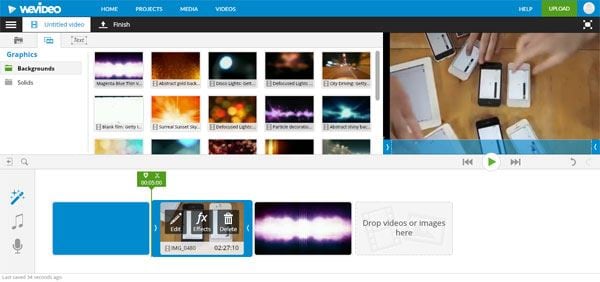
WeVideo è un altro video editor online gratuito per creare i video di YouTube. Ma come molti altri editor video, i video possono solo essere esportati fino a 720p e ci sono solo 2 GB di spazio di archiviazione a disposizione per gli utenti. La schermata dell’Editor ha un'interfaccia utente pulita ed è facilmente comprensibile da qualsiasi utente. Puoi eseguire il livello base dell’editing come la rotazione del video, invertirlo e ritagliarlo. Inoltre, vi è una infinità di bellissimi effetti che possono essere aggiunti direttamente ai video. Ultima cosa, ma non meno importante, ha anche belle transizioni per unire due video o foto diverse. Tuttavia, la parte peggiore della versione gratuita è che quando l'editing è finito verrà aggiunta una filigrana al video.
- Valutazione: 7/10
- Scopri i dettagli
5. Loopster
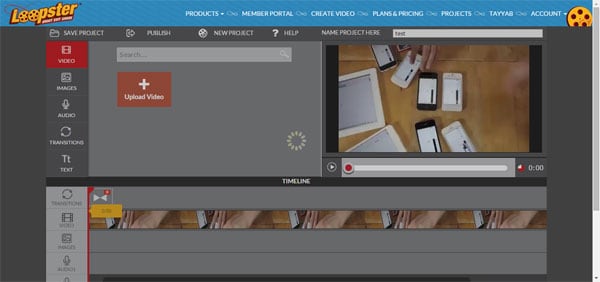
Sebbene Loopster sia un’applicazione desktop che non offre tutte le funzioni per un miglior montaggio video, è ancora migliore della maggior parte del software per l’editing video online. I nuovi video vengono caricati direttamente su "My Uploaded" che in un momento successivo può trasferire ad un nuovo progetto. Ed offre un'interfaccia utente stupefacente e ciò ne fa uno strumento professionale per l'editing per te. Puoi aggiungere testo, altri video, tagliare i video già presenti e lavorare con i file audio. Ci sono anche alcune transizioni che puoi applicare ai tuoi video. Infine, è possibile scaricare i video che hai modificato utilizzando Loopster.
- Valutazione: 7/10
- Scopri i dettagli
6. Video Toolbox
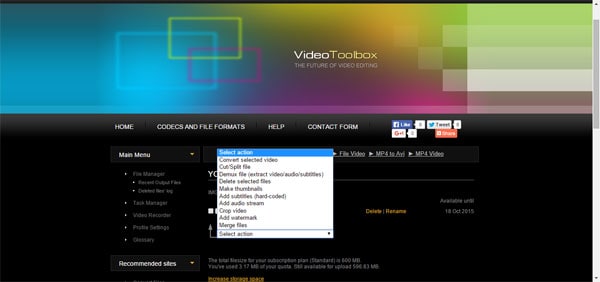
Video Toolbox è un altro strumento gratuito online per l’editing video il quale non ha un vero e proprio strumento di anteprima video e tutte le impostazioni possono essere effettuate utilizzando l'impostazione di parametri diversi. Tuttavia, fornisce caratteristiche di base per un video editing professionale. Puoi tagliare o assettare verso il basso i video, ritagliare, unire video diversi e puoi anche aggiungere una filigrana a particolari video. Dopo la registrazione sul sito, puoi fare clic sulla scheda "My Files" nel pannello di sinistra dove è possibile caricare tutti i file. Ora, seleziona il video ed facci una qualche azione.
- Valutazione: 6/10
- Scopri i dettagli
7. Freemake Video Converter
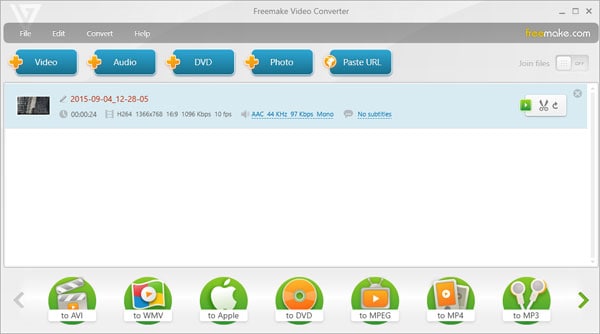
Come indica il nome di questo software, Freemake Video Converter è fondamentalmente un convertitore video che ti consentirà di eseguire alcune funzioni di editing. Non è possibile aggiungere audio o testo ad un video. Tutto quello che puoi fare utilizzando questo piccolo strumento è tagliarlo o assettare il tuo video e ruotarlo. Non ci sono impostazioni molto complicate. Tutto funziona in maniera abbastanza fluida, questo software funzionerà perfettamente al fianco dell’editor di YouTube.
- Valutazione: 5/10
- Scopri i dettagli
8. iMovie

Il software gratuito e più famoso della Apple fornisce un livello di base di editing video. Puoi eseguire il livello base dell’editing come il ritaglio, la rotazione, l'unione e il taglio verso il basso del video. Un altro parametro importante è che è possibile modificare la velocità di una determinata parte del video. Tutto avviene con i suggerimenti dell'editor e non prevede un editing dettagliato. Per i tuoi video puoi selezionare i modelli già presenti, ma ci sono poche opzioni per modificare il testo o altre cose nei dettagli del video.
- Valutazione: 8/10
- Scopri i dettagli
9. Windows Movie Maker

Windows Movie Maker è la risposta della Microsoft all’iMovie della Apple, ma non è così utile quanto iMovie. Windows Movie Maker offre tantissime funzioni per i dettagli e modifichi all’incirca ogni aspetto del video. La parte migliore è la narrazione: puoi aggiungere la voce perfettamente sopra il video utilizzando il pulsante di registrazione integrata in Windows Movie Maker. A parte questo, non offre molte animazioni ed effetti per i video.
- Valutazione: 7/10
- Scopri i dettagli
10. Lightworks

L’editor video LightWorks non ha bisogno di presentazioni ed è uno dei più popolari software di video editing che è stato utilizzato a Hollywood per l'editing di diversi film. Sì, questo software è solo per gli utenti professionali, l'interfaccia utente complessiva è ben più semplice e funziona correttamente. Quindi, se desideri lavorare ad un livello professionale, è necessario installare questo software. LightWorks è disponibile sia nella versione gratuita sia Pro. La versione gratuita ha praticamente tutto, tuttavia, se vuoi esportare i video con una risoluzione superiore ai 720p, sarà necessario acquistare la versione Pro.
- Valutazione: 8/10
- Scopri i dettagli
Confronto tra Filmora Video Editor e gli strumenti di editing Gratuiti:
Anche se la maggior parte degli strumenti di editing video gratuiti funziona bene, vi sono alcuni problemi associati ad essi. O sono molto complessi oppure offrono scarse funzionalità di editing. L’ottima notizia su Filmora Video Editor è che fornirà ogni funzionalità di editing nei dettagli e possiede una eccellente interfaccia utente, pulita e gradevole. Inoltre, la maggior parte degli strumenti online aggiungeranno un logo filigrana dopo aver creato il video, ma non devi preoccuparti per tali problemi quando hai Filmora Video Editor.
La parte migliore di Filmora Video Editor è che non hai necessità di alcun editor video professionale per utilizzare questo strumento. Tutto è presente sullo schermo. Ha diversi strumenti utili che vanno dagli strumenti di base a meravigliosi strumenti di piena funzionalità che chiunque può utilizzare senza alcun problema. Ultima cosa, ma non meno importante, è che ha una parte di animazioni incredibili che nessun altro strumento gratuito offre. Vi è un ampio database di incredibili animazioni e altre ancora ne puoi scaricare all'interno dell'Editor Video Filmora.
Scarica ora la versione di prova di Filmora Video Editor!
Contatta il nostro team di supporto per ottenere una soluzione rapida >